Как да се определи на интернет достъп и оптимизиране на домашна мрежа
Бавно зареждане, лоша връзка или липса на достъп до мрежата на стратегически места в апартамента - в домашна мрежа, че нещо може да се обърка. Разнообразие може да е възможно причината за проблем: те могат да лежат в ред или на компютъра и рутера.
В допълнение, могат да възникнат трудности поради вътрешни проблеми в рутера, загуба на връзка с вашия интернет доставчик, или в зависимост от случая на площадката, от която искате да изтеглите данните. Премахване на досадни закъснения и прекъсвания - не е толкова трудна задача.
Нашите съвети ще ви помогнат анализ на работата на всички компоненти на вашата домашна мрежа, както и наличието и скоростта на сайтовете, които посещавате. За да направите това, ще трябва да се обърнат към уеб интерфейса на маршрутизатора, за команден ред или инструменти от трети страни на Windows, които препоръчваме.
Ако забравите паролата на рутера, Съветвам ви да прочетете статията 4 начина за възстановяване на паролата на рутера. Който описва всички методи за възстановяване на паролата
Но преди да започнете да се оптимизира мрежата, не забравяйте да инсталирате най-новия фърмуер за вашия рутер. Новият фърмуер подобрява качеството на работата, както и елиминират нарушаване на сигурността. В допълнение, разходите за инсталиране на най-новия драйвер за безжичния адаптер на компютъра си. Адаптер за производителя и модела могат да бъдат намерени чрез натискане на клавишната комбинация Win + пауза. и след това щракнете върху Диспечер на устройствата | Мрежови адаптери.
Проблеми с WiFi
Когато лоша връзка подозрение пада преди всичко на компютъра и рутера.
1. Scan
Ако можете да установите безжична връзка с рутера си, но в същото бавна скорост на изтегляне, преминете към Стъпка 3, за да се установи стабилна връзка. И ако го направите, вие не можете да установите връзка Wi-Fi, първо проверете дали не е случайно изключен Wi-Fi-адаптер на компютъра ви - от лаптопи за закачване и откачване безжичната комуникация може да бъде комбинация от функционални клавиши.

В системата за управление, отворете страницата и в Интернет | Мрежови връзки ... и щракнете върху лявата колона на настройките Промяна адаптер. Ако "Wireless Network Connection" е маркиран с червен кръст, тогава трябва да го свържете с помощта на бутона на хардуер ключ или функция, или изключете и отново включете Wi-Fi-адаптер. Ако връзката е показана в сиво, кликнете с десния бутон върху него и изберете Активиране. да го свържете на програмно ниво.
2. Проверете Router
Ако не се срещат от страна на компютърни проблеми, проверете дали Wi-Fi е активиран на рутера, който може да се определя от нажежен LED.
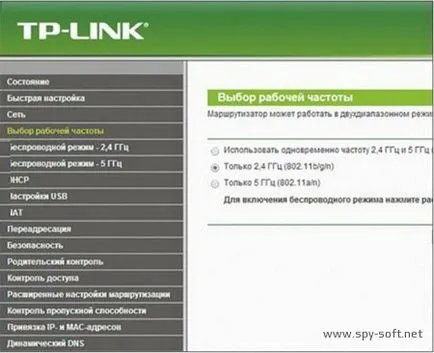
Ако не е, активирайте Wi-Fi или с подходящ хардуер преминаването на устройството или от компютър с помощта на уеб интерфейс - за това време, свържете мрежовия кабел.
Ако смятате, че маршрутизатора са непознати, аз препоръчвам да прочетете статията "Как да разберете кой е свързан с Wi-F аз»
3. Проверка на Wi-Fi връзка
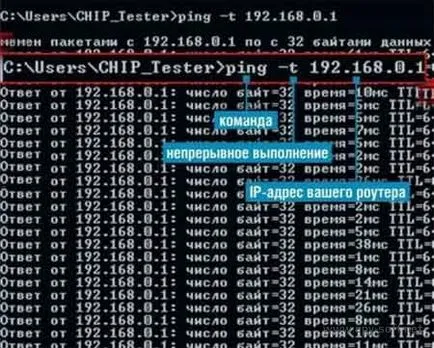
4. Определяне на проблеми
Ако времето за пинг отговор е повече от 20 милисекунди, това | Това се посочва необходимостта да се оптимизира (виж ръководство от стъпка 6).

Когато съобщението "Обща провал" за пореден път направи тест за етап 1, когато известие "Дестинация недостижим домакин" се пристъпи към следващата стъпка.
местоположение 5. Проверка устройство
Големи забавяне прекъсвания съединения и ниски нива на Wi-Fi сигнал (например, индикаторната лента 5 от 1-2) показват, че въпреки че се подава сигнал и е толкова слаба, че е почти невъзможно да се предават данни. Често проблемът е решен, ако рутера поставен на височина и така, че антената му се изправи вертикално. На приемащата страна не трябва да скрива Wi-Fi-адаптер за компютъра на пода, и сложи на масата с помощта на кабел USB-разширение.

Позицията на лаптопа си, можете да оптимизирате в пинг-тест чрез промени позицията - понякога дори на няколко сантиметра предоставят осезаема разлика в качеството на комуникация. След определяне на най-добрата позиция, която оптимизира настройките за Wi-Fi.
6. функции за оптимизиране
InSSIDerc инструмент показва кой канал и колко силен е сигналът се предава всички точки за безжичен достъп около вас. Ако, например, е в една жилищна сграда, можете да видите няколко чужди мрежи, сигнал, в който същата сила, както в твоята, което трябва да се оптимизира предаването Wi-Fi сигнал.
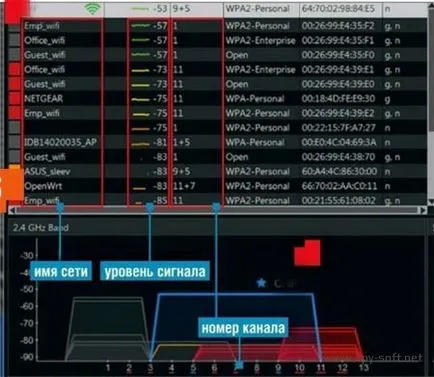
Избор на един от каналите - 1, 5, 9 или 13, - даване на приоритет на тази, в която има минимално количество други мрежи или мрежи са налични само със слаб сигнал.
7. постига максимална скорост
Ако InSSIDer показва малки мрежи и тяхното сигналът е слаб, може да се постигне по-голяма скорост сила, като се използва по-широк диапазон от честоти.
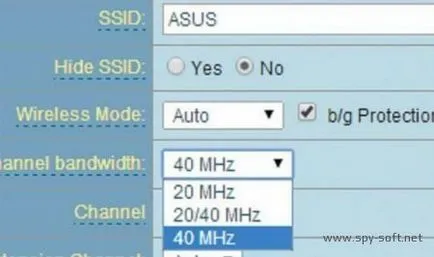
В уеб интерфейса на раздел безжична мрежови настройки на маршрутизатора, изберете честотния обхват от 40 MHz.
8. Използвайте хардуерни решения
Ако опитите са неуспешни, трябва нов хардуер. най-добре е да изберете Powerline-адаптер за разширяване на домашната мрежа покритие. Repeater Wi-Fi още по-лесно, но тя дава неизбежната загуба на скорост. Оптималната би било да се използва нов безжичен рутер и адаптери Wi-Fi 802.11 ав стандарт. В изследване, проведено от нас сме постигнали по този начин е много добра скорост. Въпреки това, USB-адаптери и разширителни съвети за компютри с 802.11 АС при по-голямо разстояние е малко вероятно да бъде по-добре, отколкото лаптоп с Wi-Fi стандарт "п".
Ако въпреки добрата връзка към рутера, скоростта на изтегляне е ниско, проверете за наличието на интернет ресурс.
9. Speed Test
Ако между компютъра и рутера не е проблем, стартирайте изпитвателната скорост на интернет. Преди това се гарантира липсата на мрежовата активност в домашната мрежа. На компютъра, свързан към рутера чрез кабел, отворете Speedtest сайта на браузъра и изберете "Start Scan".

резултатите ще бъдат показани в рамките на няколко секунди, за да се зареди и данни, които трябва да съответства приблизително със скоростта на вашата връзка. В противен случай, отново се свържете със сървъра на вашия интернет доставчик или маршрутизатор рестартиране.
10. Тест на сайта в интернет
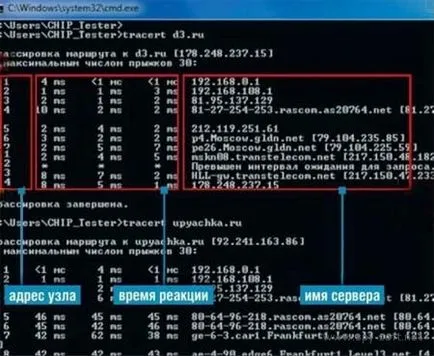
Екипът ще даде верига от междинни сървъри, което води до крайната ресурс. За всеки възел се показва по време на реакцията (във всеки случай три параметъра). "Спирачка" Причината е, отдалечени сървъри, ако времето за реакция, те значително надвишават 100 милисекунди.
Това е всичко. Надяваме се, че в тази поредица от статии, ние ще Ви помогне да решите проблемите, които възникват в дома WiFi мрежи. Също така, ако искате да защитите Wi-Fi ви съветваме да прочетете статията "Как да защитите дома си Wi-Fi мрежи с." И как по-добре да защити своята кожа. На можете да намерите в статията "Как да скриете Wi-Fi мрежа."